U bent hier:
U bekijkt een pagina die niet langer door SeniorWeb wordt bijgewerkt. Mogelijk is de informatie verouderd of niet meer van toepassing.
Gearchiveerd op .
Met één vinger zoomen in Google Maps en Apple Kaarten
Artikel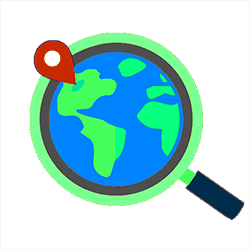
In- en uitzoomen in Google Maps en Apple Kaarten kan ook met één vinger. Handig voor wie één hand al vol heeft en niet kan ‘knijpen’ op de kaart.
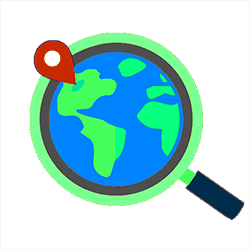

Eén vinger
In- en uitzoomen is een veelgebruikte functie in Google Maps en Apple Kaarten. Dit gaat met een knijpbeweging van bijvoorbeeld duim en wijsvinger. Daarvoor heb je wel twee handen nodig: één om de telefoon vast te houden en de andere om te knijpen. Wie één hand vol heeft en toch wil zoomen, kan dat gelukkig ook doen met één vinger.
Google Maps (Android en iOS/iPadOS)
In- en uitzoomen met één hand in Google Maps gaat als volgt:
- Open de app Google Maps.
- Dubbeltik op de kaart en hou bij de tweede tik uw vinger op het scherm (niet loslaten).
- Sleep uw vinger omlaag om in te zoomen of sleep omhoog om uit te zoomen.
Alleen inzoomen in kleine stapjes kan overigens ook door een dubbeltik op de kaart, zonder vasthouden.
Apple Kaarten (iOS/iPadOS)
Met één vinger in- en uitzoomen in Apple Kaarten werkt zo:
- Open de app Kaarten op de iPhone of iPad.
- Dubbeltik op de kaart en hou bij de tweede tik uw vinger op het scherm (niet loslaten).
- Sleep uw vinger omhoog om in te zoomen of sleep omlaag om uit te zoomen (precies tegengesteld aan Google Maps dus).
Alleen inzoomen in kleine stapjes kan ook door een dubbeltik op de kaart, zonder vasthouden.
Wat vind je van dit artikel?
Geef sterren om te laten zien wat je van het artikel vindt. 1 ster is slecht, 5 sterren is heel goed.
Meer over dit onderwerp
Richting bepalen met aanwijzer in Google Maps
Geen idee welke kant u op moet? De app Google Maps geeft met de blauwe aanwijzer aan welke richting juist is.
met videoRoute plannen met Google Maps
Gaat u ergens heen en is er geen navigatie in de auto? Laat Google Maps een route maken. Print de aanwijzingen eventueel uit.
Bekijk meer artikelen met de categorie:
Meld je aan voor de nieuwsbrief van SeniorWeb
Elke week duidelijke uitleg en leuke tips over de digitale wereld. Gratis en zomaar in de mailbox.